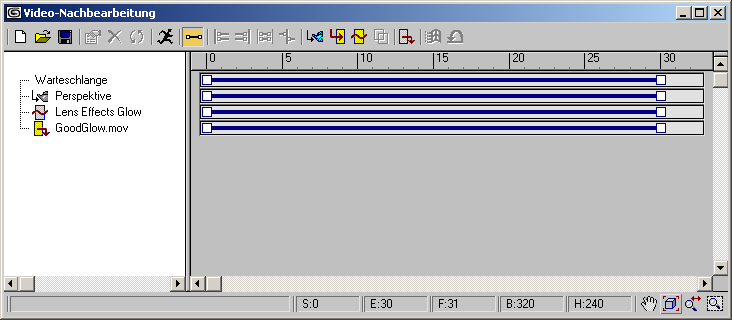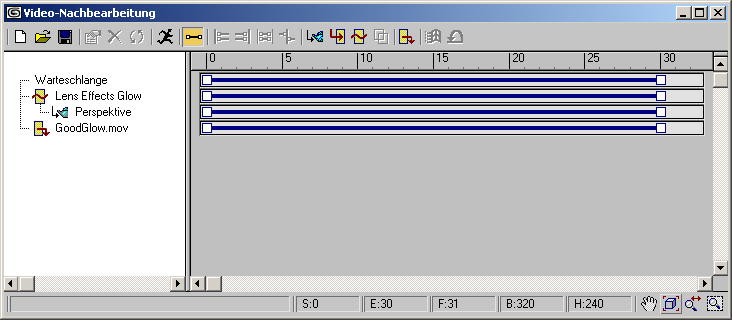Die Video-Nachbearbeitung bietet Ihnen zwar eine Menge nützlicher Funktionen und kreativer Effekte, aber Sie werden immer wieder eine Warteschlange einrichten, die so aussieht, als ob sie funktioniert oder sogar richtig gerendert zu werden scheint, nur um dann eine Animation zu erhalten, die nicht den gewünschten Effekt enthält. Im Folgenden finden Sie einige Tipps zur Fehlerbehebung, auf die Sie zurückgreifen können, wenn das Verhalten einer Warteschlange nicht Ihren Erwartungen entspricht.
Das Fehlschlagen einer Warteschlange der Video-Nachbearbeitung kann zwei Hauptgründe haben. Erstens können die Aktionen in der Warteschlange in der falschen Reihenfolge stehen und verschachtelt sein. Zweitens können die Bereichsleisten falsch positioniert sein und/oder überlappen.
Wenn Sie ein Problem haben, insbesondere beim Versuch, eine sehr komplexe Warteschlange einzurichten, diagnostizieren Sie das Problem am einfachsten, indem Sie eine neue Warteschlange erstellen, die nur den fehlgeschlagenen Effekt als Ergebnis haben sollte. Wenn Sie das Problem in der vereinfachten Warteschlange beheben können, können Sie diese mit der Struktur der fehlerhaften Warteschlange vergleichen, um den Fehler zu finden.
Im Folgenden sind zwei Szenarien beschrieben, die so aussehen, als ob sie funktionieren sollten, aber nicht zum gewünschten Ergebnis führen. Diese Beispiele werden in vereinfachter Form dargestellt, können aber auch leicht in komplexeren Warteschlangen verborgen sein.
-
Das Objekt verschwindet einfach, anstatt ausgeblendet zu werden.
Im ersten Beispiel wird ein Problem dargestellt, bei dem Sie erwarten, dass die Szene fünfzehn Frames lang gerendert wird, bevor sie zum Abschluss der Animation in Schwarz ausgeblendet wird. Bei Frame 16 wird die Szene jedoch abrupt schwarz.
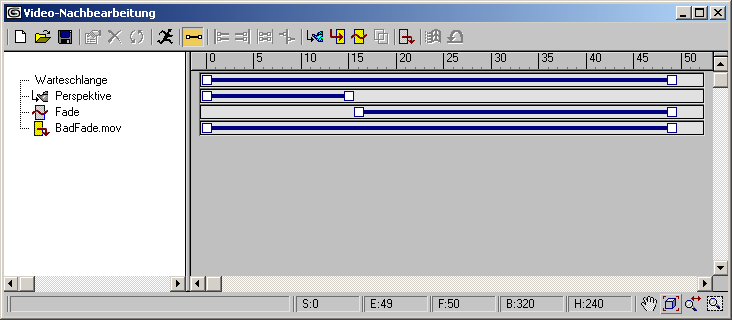
In dieser Warteschlange sind alle richtigen Aktionen in der richtigen Reihenfolge zu sehen. Das Problem liegt im Zeitablauf und in der Positionierung der Bereichsleisten. Die wahrscheinlichste Ursache des Problems ist die unnötige Aktivierung der Option "Auswahl aufeinander folgend". Damit die Aktion "Ausblenden" richtig funktioniert, muss sie mit der Animation so lange überlappen, wie das Ausblenden dauern soll. Sie müssen dabei die Anzahl der Frames in Betracht ziehen, bei denen die Szene ausgeblendet werden soll.
Diese Warteschlange können Sie korrigieren, indem Sie entscheiden, über wie viele Frames das Ausblenden auftreten soll. Sie können die Szene beispielsweise zehn Frames lang in Schwarz ausblenden lassen. Sie müssen hierfür das rechte Ende der Bereichsleiste der Perspektivenaktion zehn Frames nach rechts ziehen, sodass sie mit der Aktion "Ausblenden" überlappt.
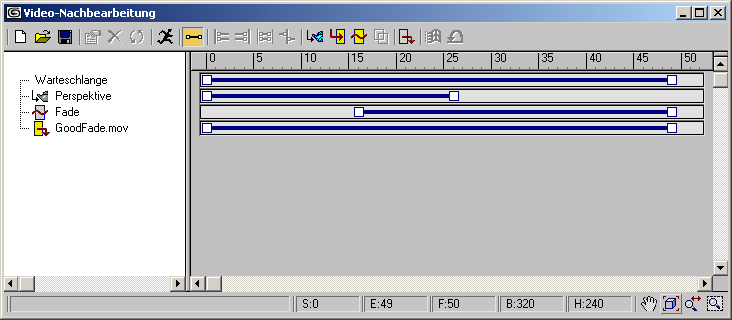
-
Das Objekt leuchtet beim Rendern, jedoch nicht in der Animation.
Im zweiten Beispiel ist die Situation noch mißverständlicher als im ersten. Dieses Problem ist besonders ärgerlich, da das Objekt beim Rendern der Szene leuchtet. Wenn jedoch die daraus entstandene Animation abgespielt wird, ist kein Leuchten zu sehen.
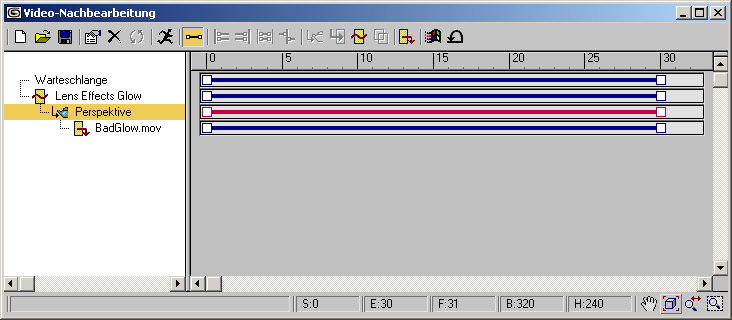
Wieder sind in dieser Warteschlange die richtigen Aktionen zu sehen, hier liegt das Problem jedoch in der Reihenfolge der Aktionen in der Warteschlange. Dieses Problem wird meist verursacht, wenn eine Aktion ausgewählt ist, während andere Aktionen hinzugefügt werden. In diesem Fall war die Aktion "Perspektive" ausgewählt, als "Lens Effects Glow" und die Ausgabeaktionen hinzugefügt wurden.
Sie können diese Warteschlange auf zwei Weisen erstellen, um die gewünschten Ergebnisse zu erhalten. Sie können die Warteschlange neu erstellen und jede Aktion so hinzufügen, dass keine Verschachtelung auftritt, oder Sie können die aktuelle Ausgabeaktion entfernen und wieder hinzufügen und sich dabei vergewissern, dass keine anderen Aktionen ausgewählt sind. In den folgenden Bildern werden die zwei Methoden gezeigt, mit denen die Warteschlange so eingerichtet werden kann, dass das leuchtende Objekt erfolgreich angezeigt wird.